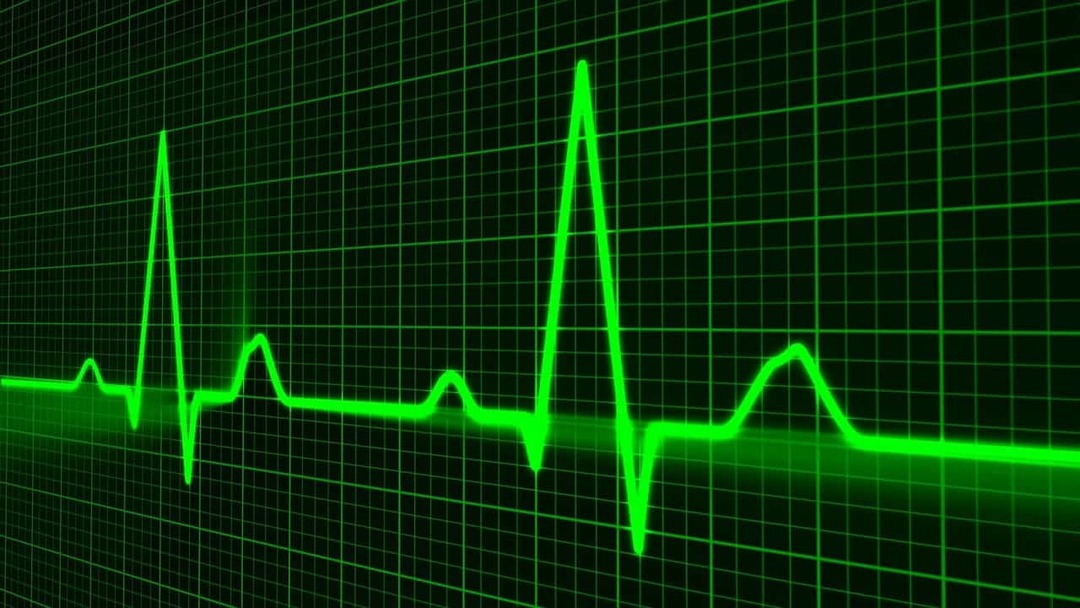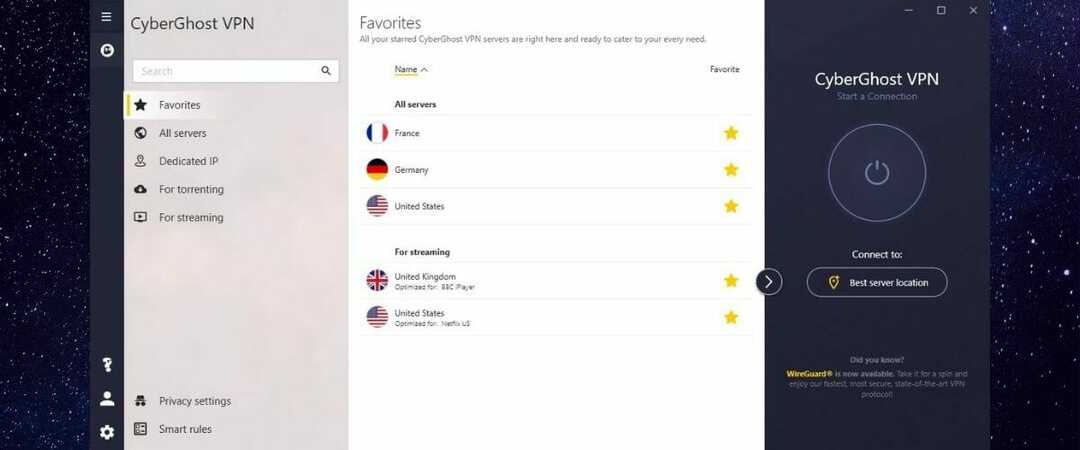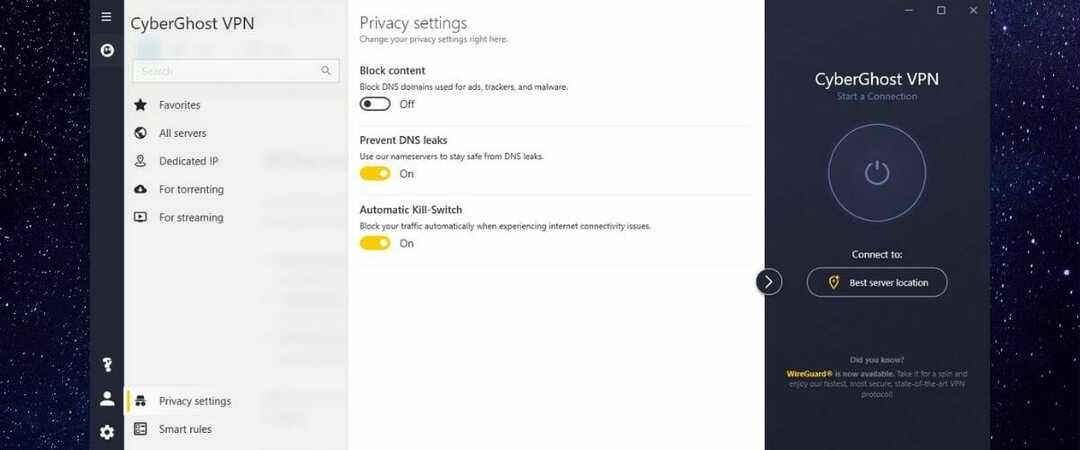- Jika Cyberghost tidak berfungsi, privasi dan keamanan online Anda berisiko.
- Memperbarui driver jaringan Anda akan dengan cepat memperbaiki CyberGhost tidak terhubung masalah.
- Anda juga dapat beralih ke DNS lain jika C. Andayberghost tidak akan terbuka.
- Hal berguna lainnya yang dapat Anda lakukan adalah menginstal ulang aplikasi dan memeriksa pengaturan jaringan Anda.

CyberGhost adalah klien VPN yang populer, tetapi beberapa pengguna melaporkan bahwa CyberGhost tidak berfungsi di PC mereka.
Ini bisa menjadi masalah dan membuat privasi online Anda tidak terlindungi dari pihak ketiga dan ISP Anda. Namun, ada cara untuk mengatasi masalah ini.
Menggunakan sebuah VPN penting, dan berbicara tentang VPN, banyak pengguna melaporkan bahwa CyberGhost tidak berfungsi di PC mereka. Adapun masalah VPN, berikut adalah masalah CyberGhost umum yang dialami pengguna:
- CyberGhost tidak menghubungkan Windows 10, membuka, memulai – Ini adalah beberapa masalah umum yang dapat terjadi dengan CyberGhost. Jika Anda mengalami masalah ini, pastikan antivirus atau firewall Anda tidak memblokir CyberGhost.
- CyberGhost 6 telah berhenti bekerja – Masalah ini dapat terjadi jika instalasi Anda rusak. Untuk memperbaiki masalah, instal ulang CyberGhost dan periksa apakah itu membantu.
- Saat ini tidak mungkin untuk terhubung ke jaringan VPN CyberGhost – Jika Anda tidak dapat terhubung ke jaringan VPN, mungkin firewall Anda yang menyebabkan masalah. Untuk memperbaikinya, pastikan port yang diperlukan terbuka.
- Layanan CyberGhost tidak dapat dijangkau Windows 7 – Masalah ini dapat muncul di versi Windows apa pun, dan jika Anda menemukannya, pastikan untuk mencoba beberapa solusi kami.
5 VPN terbaik yang kami rekomendasikan
 |
Diskon 59% tersedia untuk paket dua tahun |  Periksa penawaran! Periksa penawaran! |
 |
Diskon 79% + 2 Bulan gratis |
 Periksa penawaran! Periksa penawaran! |
 |
Diskon 85%! Hanya 1,99$ per bulan untuk paket 15 bulan |
 Periksa penawaran! Periksa penawaran! |
 |
Diskon 83% (2,21$/Bulan) + 3 Bulan gratis |
 Periksa penawaran! Periksa penawaran! |
 |
76% (2.83$) pada rencana 2 Tahun |
 Periksa penawaran! Periksa penawaran! |
Bagaimana cara memperbaiki Cyberghost tidak berfungsi?
- Perbarui driver jaringan Anda
- Beralih ke DN GoogleS
- Gunakan Command Prompuntuk
- Instal ulang Cyberghosuntuk
- Pastikan koneksi jaringan Anda berfungsig
- Periksa waktu sistem Anda
- Periksa antivirus Andas
- Pastikan port yang diperlukan terbuka
- Instal pembaruan terbaru
- Jalankan CyberGhost sebagai administrator atau dalam Kompatibilitas
1. Perbarui driver jaringan Anda
Memperbarui driver jaringan Anda tidak pernah semudah ini. Yang perlu Anda lakukan adalah mengunduh aplikasi pihak ketiga yang mumpuni yang akan secara otomatis memperbarui driver Anda.
Anda tidak perlu lagi mencari versi terbaru secara manual. Program secara otomatis memindai driver komputer Anda dan memperbaruinya untuk Anda. Hari-hari menginstal versi driver yang salah hilang.
 Beberapa kesalahan dan bug Windows yang paling umum adalah akibat dari driver lama atau tidak kompatibel. Kurangnya sistem yang mutakhir dapat menyebabkan kelambatan, kesalahan sistem, atau bahkan BSoD.Untuk menghindari jenis masalah ini, Anda dapat menggunakan alat otomatis yang akan menemukan, mengunduh, dan menginstal versi driver yang tepat pada PC Windows Anda hanya dalam beberapa klik, dan kami sangat menyarankan Perbaikan Driver.Ikuti langkah-langkah mudah ini untuk memperbarui driver Anda dengan aman:
Beberapa kesalahan dan bug Windows yang paling umum adalah akibat dari driver lama atau tidak kompatibel. Kurangnya sistem yang mutakhir dapat menyebabkan kelambatan, kesalahan sistem, atau bahkan BSoD.Untuk menghindari jenis masalah ini, Anda dapat menggunakan alat otomatis yang akan menemukan, mengunduh, dan menginstal versi driver yang tepat pada PC Windows Anda hanya dalam beberapa klik, dan kami sangat menyarankan Perbaikan Driver.Ikuti langkah-langkah mudah ini untuk memperbarui driver Anda dengan aman:
- Unduh dan instal DriverFix.
- Luncurkan aplikasi.
- Tunggu perangkat lunak untuk mendeteksi semua driver Anda yang salah.
- Anda sekarang akan disajikan dengan daftar semua driver yang memiliki masalah, dan Anda hanya perlu memilih yang ingin diperbaiki.
- Tunggu DriverFix untuk mengunduh dan menginstal driver terbaru.
- Mengulang kembali PC Anda agar perubahan diterapkan.

Perbaikan Driver
Jauhkan Windows Anda aman dari segala jenis kesalahan yang disebabkan oleh driver yang rusak, dengan menginstal dan menggunakan DriverFix hari ini!
Kunjungi situs web
Penafian: program ini perlu ditingkatkan dari versi gratis untuk melakukan beberapa tindakan tertentu.
2. Beralih ke DNS Google
- Klik ikon jaringan di Bilah tugas dan pilih jaringan Anda dari menu.
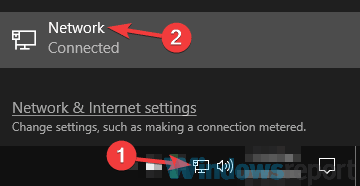
- Di panel kanan, klik Ubah opsi adaptor.

- Anda sekarang akan melihat daftar koneksi jaringan yang tersedia.
- Klik kanan koneksi jaringan Anda dan pilih Properti dari menu.
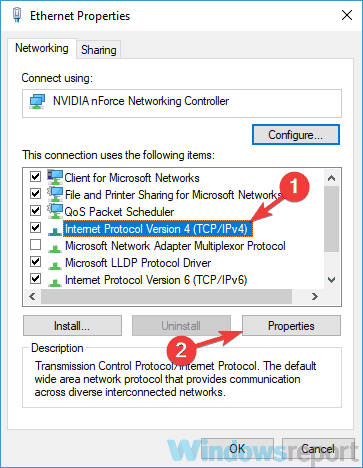
- Menyoroti Protokol Internet Versi 4 (TCP/IPv4) pada daftar dan klik Properti tombol.

- Jendela baru akan muncul. Pilih Gunakan alamat server DNS berikut pilihan. Sekarang masuk 8.8.8.8 sebagai Lebih disukai dan 8.8.4.4 sebagai Server DNS alternatif. Terakhir, klik baik tombol untuk menyimpan perubahan.

Menggunakan VPN itu penting jika Anda ingin melindungi privasi Anda secara online, tetapi beberapa pengguna melaporkan bahwa mereka mendapatkan Cyberghost tidak dapat mengunduh file yang diperlukan kesalahan pada komputer mereka.
Ini bisa menjadi masalah, tetapi Anda mungkin dapat memperbaiki masalah ini hanya dengan beralih ke DNS Google.
Setelah melakukan itu, Anda akan beralih ke DNS Google dan masalahnya harus diselesaikan. Banyak pengguna melaporkan bahwa metode ini berhasil untuk mereka, jadi silakan mencobanya.
3. Gunakan Prompt Perintah
- tekan Kunci Windows + X.
- Sekarang pilih Prompt Perintah (Admin) atau PowerShell (Admin) dari menu.
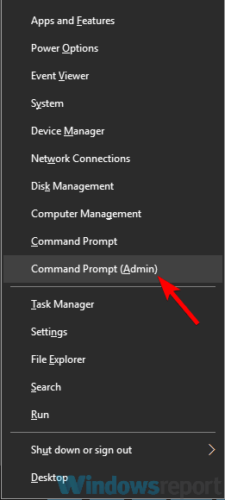
- Di Prompt Perintah, ketik perintah berikut:
ipconfig / rilisipconfig / perbaruisetel ulang netsh winsocknetsh int ip resetipconfig /flushdnsipconfig registerdnsnetsh int tcp set heuristik dinonaktifkannetsh int tcp set global autotuninglevel=disablednetsh int tcp set global rss=enablednetsh int tcp tampilkan global
Menurut pengguna, terkadang CyberGhost tidak berfungsi karena masalah dengan koneksi jaringan Anda. Ini adalah masalah yang relatif umum, dan untuk memperbaikinya, Anda perlu menjalankan beberapa perintah di Command Prompt.
Setelah menjalankan perintah ini, periksa apakah masalah dengan CyberGhost masih ada.
4. Instal ulang CyberGhost

Jika CyberGhost tidak berfungsi, masalahnya mungkin pada penginstalan itu sendiri. Terkadang penginstalan bisa rusak, dan untuk memperbaiki masalah, Anda perlu menginstal ulang CyberGhost.
Ini cukup sederhana untuk dilakukan, tetapi cara terbaik untuk melakukannya adalah dengan menggunakan perangkat lunak uninstaller.
Jika Anda tidak tahu, perangkat lunak uninstaller adalah aplikasi khusus yang akan menghapus semua file dan entri registri yang terkait dengan aplikasi yang dipilih.
Akibatnya, Anda akan menghapus semua file sisa potensial dan mencegahnya menyebabkan masalah di masa mendatang. Jika Anda mencari perangkat lunak uninstaller yang bagus, kami sarankan Anda mencoba uninstaller aplikasi yang ditunjukkan di bawah ini.
Uninstaller ini juga akan menghapus semua file sisa sehingga melakukan uninstall yang dalam. Setelah Anda menghapus CyberGhost dengan perangkat lunak uninstaller, unduh dan instal versi terbaru dan periksa apakah sudah teratasi.
⇒ Dapatkan Penghapus Instalasi IObit
5. Pastikan koneksi jaringan Anda berfungsi

Jika CyberGhost VPN tidak berfungsi di PC Anda, mungkin masalahnya terkait dengan koneksi jaringan Anda. Untuk memperbaiki masalah, pastikan untuk memeriksa apakah aplikasi lain, seperti browser Anda, misalnya, berfungsi dengan benar.
Jika koneksi jaringan berfungsi, maka ini bukan titik awal masalah, dan Anda harus melanjutkan ke solusi berikutnya di bawah ini.
6. Periksa waktu sistem
- Klik kanan ikon jam di pojok kanan bawah.
- Memilih Sesuaikan tanggal/waktu dari menu.

- Sebuah jendela baru sekarang akan muncul. Menemukan Atur waktu secara otomatis pilihan dan mematikannya.
- Setelah beberapa saat, aktifkan kembali fitur ini.
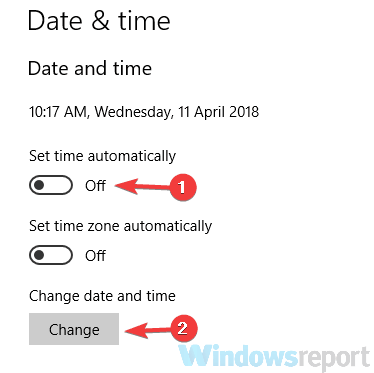
Terkadang waktu sistem Anda dapat menyebabkan masalah dengan Cyberghost, terutama jika jam Anda tidak benar. Untuk memperbaiki masalah ini, pastikan untuk memeriksa jam Anda.
Setelah melakukan itu, tanggal dan waktu harus disesuaikan secara otomatis. Jika Anda ingin mengubah tanggal dan waktu secara manual, klik tombol Ubah dan sesuaikan.
Setelah tanggal dan waktu Anda benar, periksa apakah masalahnya masih ada.
7. Periksa antivirus Anda

Menurut pengguna, terkadang antivirus Anda dapat menyebabkan masalah ini muncul. Jika CyberGhost tidak berfungsi di PC Anda, coba tambahkan CyberGhost ke daftar pengecualian di antivirus Anda.
Jika itu tidak membantu, coba nonaktifkan fitur tertentu atau nonaktifkan antivirus Anda sama sekali. Dalam skenario terburuk, Anda mungkin harus menghapus antivirus Anda.
Beberapa pengguna melaporkan masalah dengan Malwarebytes dan CyberGhost, jadi jika Anda menggunakan Malwarebytes, pastikan untuk mencopot pemasangannya dan periksa apakah itu menyelesaikan masalah.
Ingatlah bahwa alat antivirus lain dapat menyebabkan masalah ini, jadi Anda mungkin harus menghapusnya juga.
Jika menghapus antivirus Anda memecahkan masalah, kami sarankan Anda beralih ke solusi antivirus yang berbeda.
Pembela Bit menawarkan perlindungan yang hebat, dan itu tidak akan mengganggu sistem Anda dengan cara apa pun, jadi jika Anda mencari antivirus yang andal, pastikan untuk mencoba Bitdefender.
⇒ Dapatkan Bitdefender
8. Pastikan port yang diperlukan terbuka

Untuk menggunakan CyberGhost di PC Anda, Anda perlu memastikan bahwa port tertentu terbuka. Untuk melakukan ini, pastikan untuk memeriksa pengaturan firewall Anda dan mengaktifkan port berikut:
- 443
- 8078
- 8080
- 9081
- 9082
catatan: Selain firewall pada PC Anda, mungkin Anda harus memeriksa halaman konfigurasi router Anda dan memastikan bahwa posting yang disebutkan di atas juga terbuka di sana.
9. Instal pembaruan terbaru
- Buka Aplikasi pengaturan.
- Anda dapat melakukannya dengan cepat dengan menggunakan Tombol Windows + I jalan pintas.
- Saat aplikasi Pengaturan terbuka, navigasikan ke Pembaruan & Keamanan bagian.
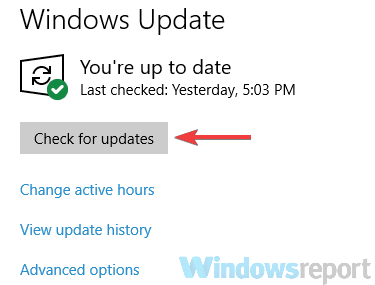
- Sekarang klik Periksa pembaruan tombol di panel kanan.
Jika Anda terus mengalami masalah dengan CyberGhost, mungkin masalahnya disebabkan oleh gangguan sistem. Masalah pada sistem operasi Anda dapat terjadi dan mengganggu berbagai aplikasi.
Namun, Anda seharusnya dapat memperbaiki sebagian besar gangguan sistem ini hanya dengan memperbarui sistem Anda. Windows 10 sudah menginstal pembaruan yang hilang secara otomatis, tetapi Anda selalu dapat memeriksa pembaruan secara manual.
Jika ada pembaruan yang tersedia, pembaruan tersebut akan diunduh secara otomatis dan diinstal segera setelah Anda me-restart PC Anda. Setelah pembaruan terbaru diinstal, periksa Jika masalahnya masih ada.
10. Jalankan CyberGhost sebagai administrator atau dalam mode Kompatibilitas

- Klik kanan CyberGhost jalan pintas.
- Dari menu konteks pilih Jalankan sebagai administrator.
Jika CyberGhost tidak berfungsi di PC Anda, masalahnya mungkin karena kurangnya hak administratif. Untuk memperbaiki masalah ini, pengguna menyarankan untuk menjalankan CyberGhost sebagai administrator.
Jika ini berhasil, CyberGhost sekarang akan mulai tanpa masalah. Ingatlah bahwa Anda perlu mengulangi langkah ini setiap kali Anda ingin memulai CyberGhost.
Namun, Anda dapat mengotomatiskan proses ini dan mengatur CyberGhost untuk selalu memulai dengan hak administratif.
Untuk melakukannya, ikuti langkah-langkah berikut:
- Klik kanan pintasan CyberGhost dan pilih Properti dari menu.
- Navigasikan ke Kesesuaian tab dan periksa Jalankan program ini sebagai administrator pilihan.
- Sekarang klik Menerapkan dan baik untuk menyimpan perubahan.
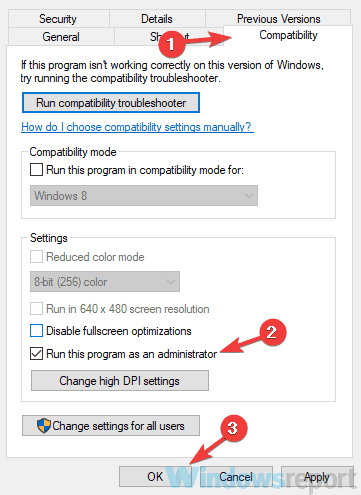
Setelah melakukan itu, pintasan ini akan selalu memulai CyberGhost dengan hak administratif, jadi Anda tidak perlu melakukannya secara manual.
Jika hak administratif tidak memperbaiki masalah Anda, mungkin Anda dapat mencoba menjalankan aplikasi dalam mode Kompatibilitas. Untuk melakukannya, ikuti langkah-langkah berikut:
- Klik kanan pintasan CyberGhost dan pilih Properti dari menu.
- Pergi ke Kesesuaian tab dan periksa Jalankan program ini dalam mode kompatibilitas untuk dan pilih versi Windows yang diinginkan.
- Sekarang klik Menerapkan dan baik.

Setelah melakukan itu, coba mulai aplikasi dan periksa apakah masalahnya masih ada. Ingatlah bahwa Anda mungkin harus bereksperimen dengan mode Kompatibilitas yang berbeda sampai Anda berhasil menemukan yang sesuai untuk Anda.
CyberGhost adalah perangkat lunak VPN yang hebat, tetapi jika CyberGhost tidak berfungsi di PC Anda, jangan ragu untuk mencoba beberapa solusi kami dan periksa apakah itu menyelesaikan masalah Anda.